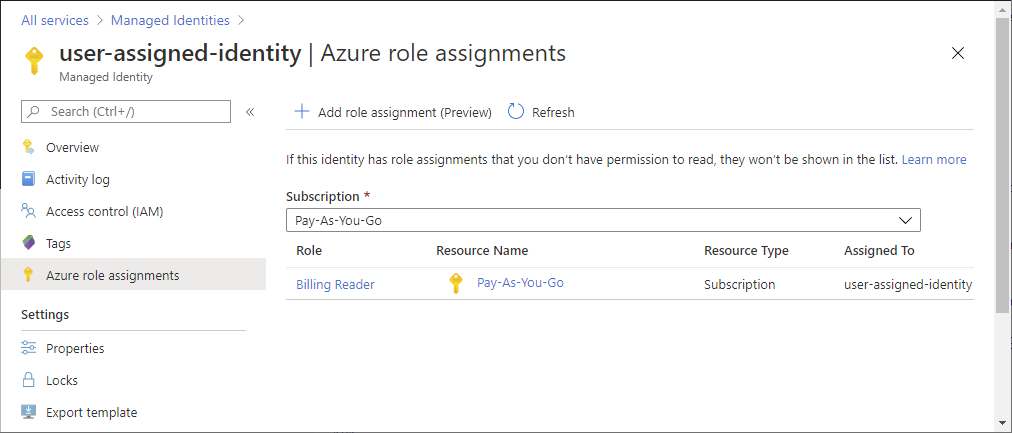Azure portal を使用した Azure ロールの割り当てに関するページで説明したように、[アクセス制御 (IAM)] ページを使用してマネージド ID にロールを割り当てることができます。 [アクセス制御 (IAM)] ページを使用するときには、スコープから開始し、次にマネージド ID とロールを選択します。 この記事では、マネージド ID のためにロールを割り当てる別の方法について説明します。 これらの手順を使用して、マネージド ID から開始し、スコープとロールを選択します。
重要
代わりになるこれらの手順を使用してマネージド ID のロールを割り当てることは、現在プレビューの段階です。 このプレビュー バージョンはサービス レベル アグリーメントなしで提供されています。運用環境のワークロードに使用することはお勧めできません。 特定の機能はサポート対象ではなく、機能が制限されることがあります。 詳しくは、Microsoft Azure プレビューの追加使用条件に関するページをご覧ください。
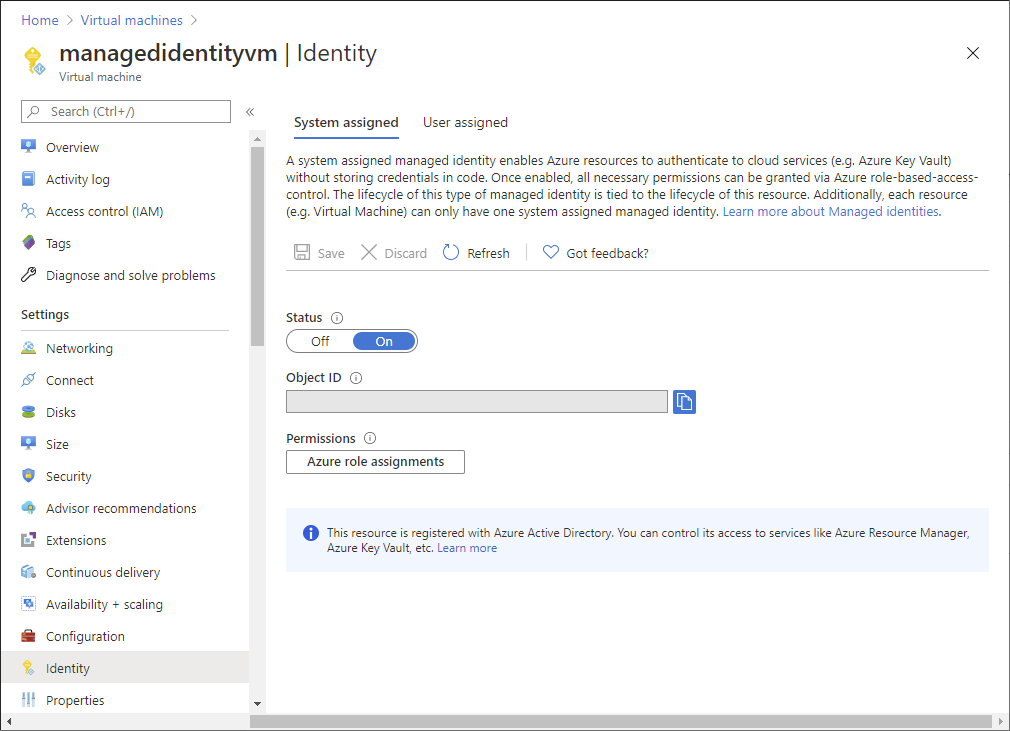

![システム割り当てマネージド ID の [ロールの割り当ての追加] ペイン](media/role-assignments-portal-managed-identity/add-role-assignment-with-scope.png)